惠普笔记本电脑无法获得IP地址,怎么办呢
解决方法一:
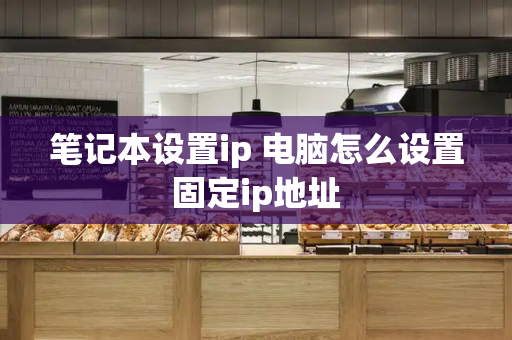
首先我们需要打开控制面板。我们可以点击电脑左下角的“开始菜单”,之后点击开始菜单上方的“控制面板”,即可打开控制面板,进入到主界面。
2.之后我们在控制面板的选项中,在“网络和Internet”选项,在里面进行网络相关的设置,解决IP没有的问题。
3.之后我们进入到下一个页面,点击“查看网络状态任务”选项,进入到这个页面中即可。里面是我们网络的连接情况,是否连接的显示界面。
4.之后在下一个界面,我们点击右侧选项中的“更改适配器设置”,这里面可以对我们网络的先关信息进行自己设置,达到理想的效果。
5.之后我们进入后,可以看到本地连接的选项,我们鼠标右键点击“本地连接”,即可填出选项卡,我们在选项卡中点击“属性”,即可对本地连接的信息进行设置。
6.之后在本地连接属性中,我们点击如图所示的“Internet协议版本4(TCP/IPv4)”,注意我们需要鼠标双击,才能打开这个界面。
7.之后我们进入Internet协议版本4(TCP/IPv4)属性的设置对话框,我们在里面勾选“自动获得IP地址”和“自动获得DNS服务器地址”,之后点击最下面的“确定”,即可设置成功。之后我们从新连接网络即可自动获取IP地址,无法连接的网络,就可以连接啦。
笔记本电脑如何设置ip地址
步骤:
1,在桌面找到“网络”
2,进入到网络属性面板下,鼠标右击网络弹出菜单选择属性。
3,弹出属性菜单之后选择更改适配性设置。
4,跳转到一个新的网络连接窗口,鼠标右击已连接的网络右击弹出属性选项。
5,弹出属性选项之后可以看到一个IPV4协议版本。
6,鼠标右击下面的属性即可看到弹出的菜单选项,然后选择自动获取IP即可。
笔记本IP地址怎么设置
1、单击开始按钮,并选择右侧的控制面板选项
2、单击网络和共享中心
3、单击连接后面的无线网络连接选项
4、单击详细信息
5、在网络连接详细信息中,记录下IP地址、子网掩码、默认网关以及DNS服务器地址
6、在之前的无线网络连接状态窗口中,单击属性
7、找到Internet协议版本4(TCP/IPv4),并双击
8、选择使用下面的IP地址,使用下面的DNS服务器地址,并按照之前的记录,将IP地址、子网掩码、默认网关以及DNS服务器地址填写完整即可。







